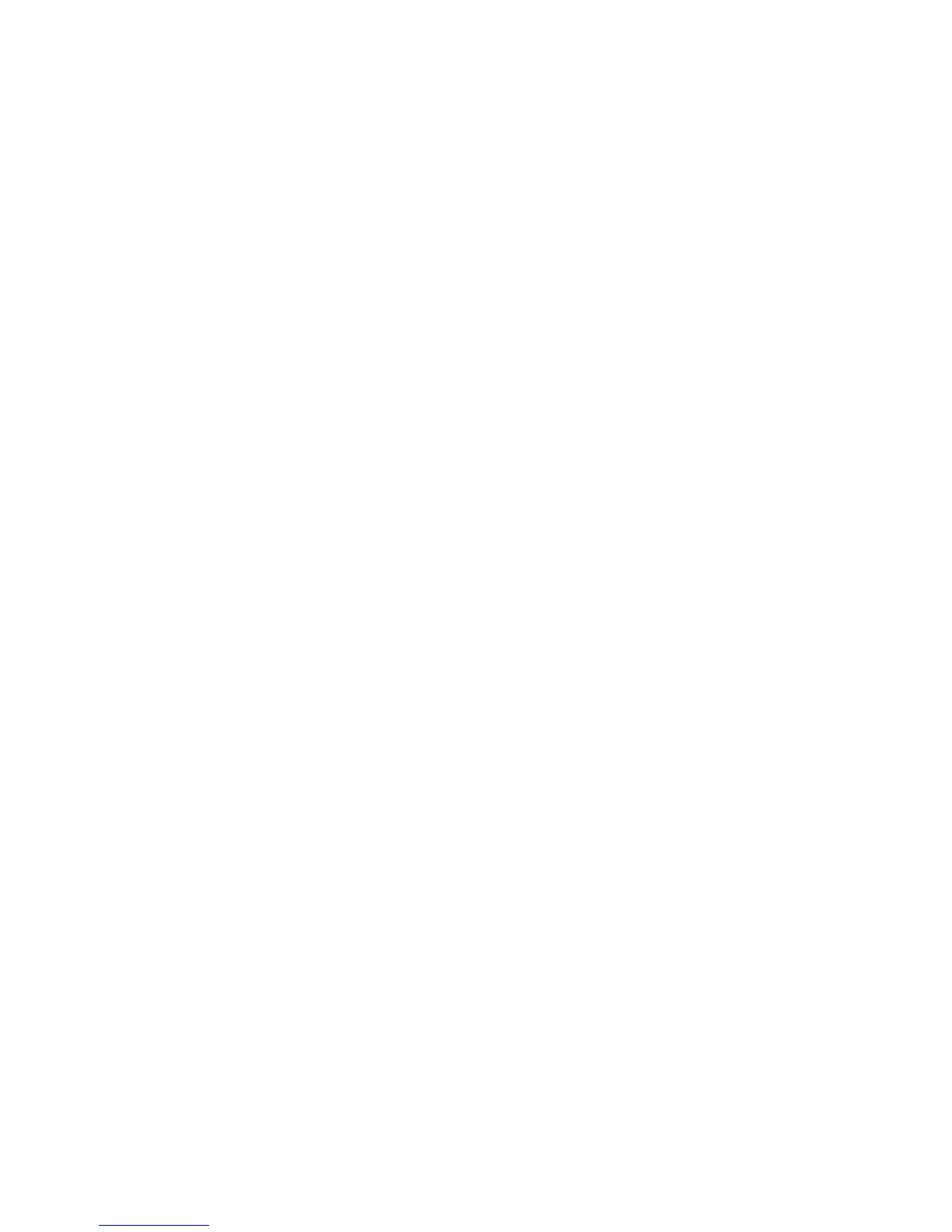Řešení:
Je-li nastaveno heslo pro spuštění, stiskněte libovolnou klávesu, abyste zobrazili
výzvu pro zadání hesla pro spuštění. Pak napište správné heslo a stiskněte klávesu
Enter.
Pokud se výzvy pro zadání heslo pro spuštění nezobrazí, je možné, že je jas nastaven
na nejnižší úroveň. Upravte úroveň jasu stisknutím kombinace kláves Fn+Home.
Jestliže je obrazovka nadále prázdná, ověřte následující:
v Je baterie správně instalována?
v Je napájecí zdroj připojený k počítači a je napájecí šňůra připojena do fungující
elektrické zásuvky?
v Je počítač zapnutý? (Ujistěte se o tom opětovným zapnutím vypínače.)
Jestliže
jsou uvedené body splněny a obrazovka je stále prázdná, nechte počítač
opravit.
Problém:
Po zapnutí počítače se na obrazovce nic neobjeví, ale ozve se více než jeden
zvukový signál.
Řešení:
Ověřte, že je paměťová karta správně instalována. Pokud ano a obrazovka je stále
prázdná a ozve se pět zvukových signálů (pípnutí), nechte počítač opravit.
Pokud se čtyřikrát ozve zvukový signál složený ze 4 pípnutí, je problém se
zabezpečovacím čipem. Počítač nechte opravit.
Problém:
Po zapnutí počítače se na prázdné obrazovce zobrazí pouze bílý kurzor.
Řešení:
Přeinstalujte operační systém a zapněte počítač. Jestliže je na obrazovce nadále
pouze kurzor, nechte počítač opravit.
Problém:
Obrazovka přestane zobrazovat při zapnutém počítači.
Řešení:
Možná došlo k aktivaci spořiče obrazovky nebo systému řízení spotřeby. Šetřič
obrazovky, pohotovostní režim nebo režim spánku ukončíte jedním z následujících
postupů:
v Dotkněte se zařízení TrackPoint nebo dotykové plošky.
v Stiskněte klávesu.
v Stiskněte vypínač.
Problém:
Celoobrazovkový režim DOS vypadá menší.
Řešení problémů s počítačem
Kapitola 2. Řešení problémů s počítačem 17
